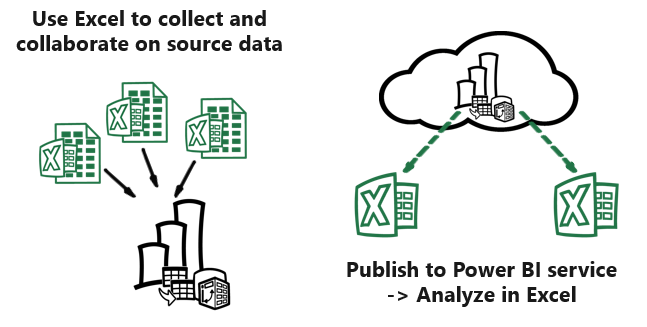Excel dan Power BI lebih baik bersama-sama
Excel adalah aplikasi hebat dengan sendirinya. Namun, ketika Anda menggunakan Excel bersama-sama dengan Power BI, itu menjadi lebih baik. Tidak setiap laporan atau analisis harus berada di Power BI, dan Anda tidak perlu memilih satu dan mengecualikan yang lain. Excel akan mewarisi semua label sensitivitas, bersertifikat, dan dipromosikan Power BI, sehingga Anda dapat bekerja dengan percaya diri bahwa data Anda hanya dapat diakses oleh pengguna yang berwenang.
Kekuatan kunci Excel
Excel adalah aplikasi canggih dan familier yang digunakan oleh jutaan orang di seluruh dunia untuk pengumpulan, pengurutan, analisis, penganggaran, manajemen, dan yang paling umum, untuk pelaporan.
Alasan besar untuk menggunakan Excel adalah:
Saat Anda belajar
Saat Anda melakukan analisis satu kali
Dalam peran akun/keuangan intensif
Saat Anda memerlukan fitur Excel tertentu dan kanvas kisi
Rumus kubus, PivotTable, Grafik Mini, dan Bagan Pivot
Kekuatan kunci Power BI
Power BI lebih modern. Ini menawarkan visual kustom, interaktif dan memberikan pengalaman cerita data. Layanan Power BI juga menyediakan berbagi dan kolaborasi terpusat.
Alasan yang menarik untuk menggunakan Power BI mencakup kemampuan untuk:
Membuat model data.
Berbagi dengan audiens konsumen.
Memberikan atau memiliki pengalaman yang dipolihkan dan interaktif.
Memilikinya tersedia saat Anda memerlukan fitur Power BI.
Gunakan visual, marka buku, RLS, seluler, dan lainnya.
Excel bersama dengan siklus lengkap Power BI
Excel adalah opsi yang baik untuk alat pengumpulan data sederhana. Menyambungkan Power BI ke alat pengumpulan data seperti formulir di Excel adalah cara sederhana, fleksibel, dan familier untuk mendapatkan fungsionalitas entri data manual ke Power BI. Misalnya, Anda dapat mengisi formulir lembar bentang Excel, menjatuhkannya ke folder bersama, lalu watch Power BI menarik entri baru tersebut. Pengalamannya akan seolah-olah Anda telah menulis langsung ke Power BI.
Anda bisa menganalisis visual, laporan, dan himpunan data di Power BI dan mengekspornya ke Excel. Demikian juga, Power BI dapat mengimpor model dan file data Excel untuk analisis. Masing-masing memiliki kekuatan berbeda yang dapat Anda gunakan secara bergantian; seseorang dapat memberi makan yang lain, dan sebaliknya.
Dalam demo berikut, Anda akan melihat bagaimana Anda bisa menggunakan Power BI bersama dengan Excel untuk membuat laporan yang sangat dapat disesuaikan di Excel menggunakan model data yang diterbitkan ke Layanan Power BI.